Not
Bu sayfaya erişim yetkilendirme gerektiriyor. Oturum açmayı veya dizinleri değiştirmeyi deneyebilirsiniz.
Bu sayfaya erişim yetkilendirme gerektiriyor. Dizinleri değiştirmeyi deneyebilirsiniz.
Uygulamaları MSI olarak paketleme işlemi genellikle Visual Studio Installer Projeleri Uzantısı kullanılarak gerçekleştirilir.
Bu makale, .NET Core 3.1 ve .NET 5 veya sonraki sürümleri hedefleyen uygulamalar için geçerlidir.
Uzantıyı buradan indirebilirsiniz:
.NET Core ve .NET güncelleştirmesi
.NET Core ve .NET 5+ için yayımlama için iki farklı model vardır.
Çerçeveye bağımlı dağıtımlar
Bağımsız uygulamalar çalışma zamanını içerir.
Bu dağıtım stratejileri hakkında daha fazla bilgi edinmek için bkz. .NET uygulama yayımlamaya genel bakış.
Kurulum projesi oluşturma
Visual Studio'da Uzantıları seçin>Uzantıları Yönetve "Visual Studio Yükleyici Projeleri"ni arayın. Alternatif olarak uzantıyı doğrudan Market'ten de indirebilirsiniz.
Başlangıç penceresinde Yeni proje oluştur seçin ve arama kutusuna "setup" yazın. Bir Kurulum projesi seçin ve yönergeleri izleyin.
Kurulum projesi oluşturma ve derlemeyi gösteren ayrıntılı bir örnek için İzlenecek Yol: Bir Windows tabanlı uygulamanındağıtımı bölümüne göz atabilirsiniz.
Kurulum projeleri (*.vsproj) hakkında genel bilgi için bkz. Kurulum ve Dağıtım projeleri.
Dağıtım özellikleri hakkında bilgi için bkz. Dağıtım özellikleri.
.NET Core 3.1 ve .NET 5 veya üzeri için iş akışı değişiklikleri
.NET Core 3.1 ve .NET 5.0 veya sonrası projeler için doğru çıktıyı almak üzere Proje Çıktı Grubu Ekle iletişim kutusunda Birincil Çıkış yerine Öğeleri Yayımla seçeneğini seçin. Bu iletişim kutusunu açmak için Kurulum projesinin bağlam menüsünden >seçin.
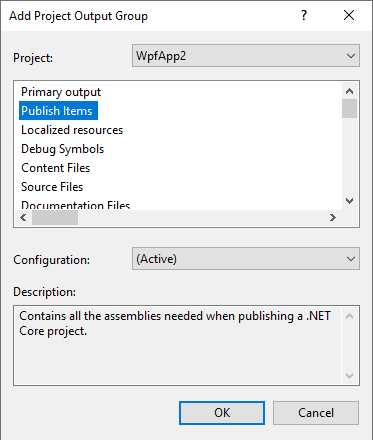
Bağımsız yükleyici oluşturmak için, doğru özelliklere sahip bir yayımlama profilinin göreli yolunu kullanarak Kurulum projesindeki Öğeleri Yayımla düğümünde PublishProfilePath özelliğini ayarlayın.

Bu özelliği ayarlayabilmeniz için önce Uygulama projesinin Çözüm Gezgini'ndeki bağlam menüsünden Yayımla seçerek uygulama projesinden bir yayımlama profili oluşturun ve uygulamayı bir klasöre dağıtın.
Not
Bu iş akışı ASP.NET Core uygulamaları için desteklenmez, yalnızca Windows Masaüstü uygulamaları için desteklenmez.
Önkoşullar
Yükleyicinizin çerçeveye bağımlı bir .NET Core 3.1 veya .NET 5.0+ uygulaması için gerekli çalışma zamanını yükleyebilmesini istiyorsanız, önkoşullarını kullanarak bunu yapabilirsiniz. Yükleyici projenizin özellikler iletişim kutusunda Önkoşullar... iletişim kutusunu açtığınızda aşağıdaki girdileri görürsünüz:

Konsol uygulamaları için .NET Core Runtime... seçeneği seçilmelidir, .NET Desktop Runtime... WPF ve WinForms uygulamaları için seçilmelidir.
Not
Bu öğeler Visual Studio 2019 Güncelleştirme 7 sürümünden itibaren mevcuttur.
